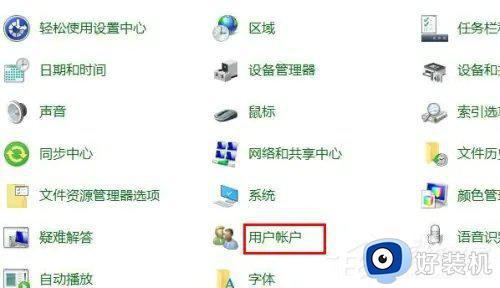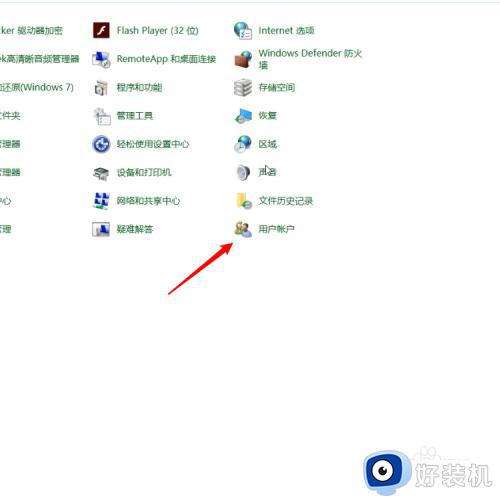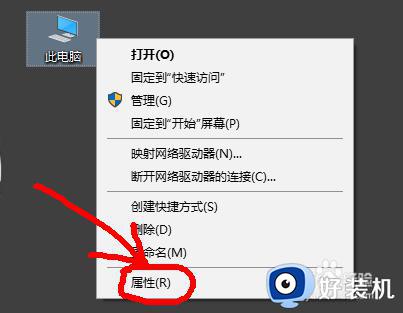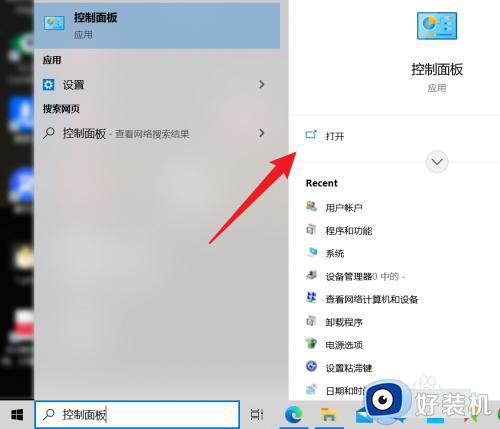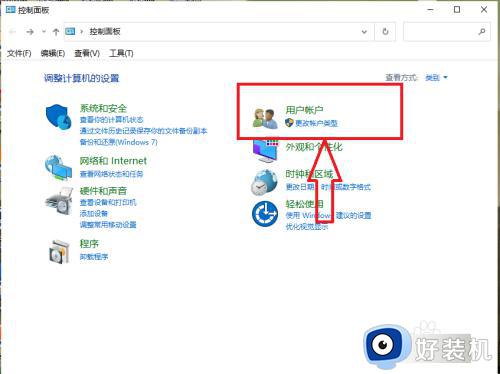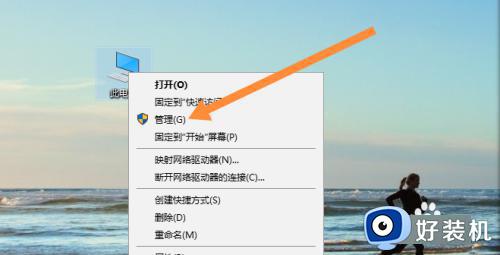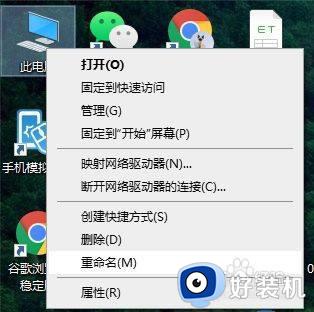windows10如何修改账户名称 win10改账户名字的步骤
时间:2024-03-04 10:07:38作者:zheng
我们在使用win10电脑的时候可以对电脑登录的账户信息进行修改,有些用户就想要修改win10电脑的账户名称,方便在开机时快速登录,但是却不知道win10改账户名字的步骤是什么,今天小编就给大家带来windows10如何修改账户名称,如果你刚好遇到这个问题,跟着我的方法来操作吧。
推荐下载:win10系统ghost
方法如下:
1. 打开控制面板,点击“用户帐户”。
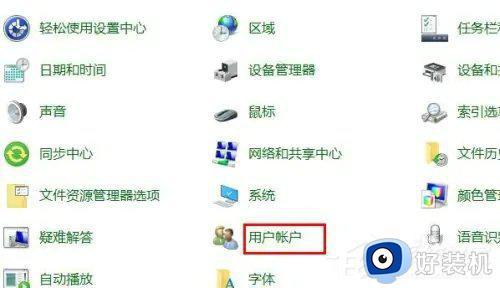
2. 点击“在电脑设置中更改我的帐户信息”。
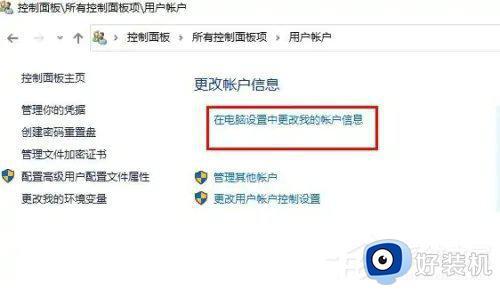
3. 点击左侧的“其它用户”然后点击“+”号。
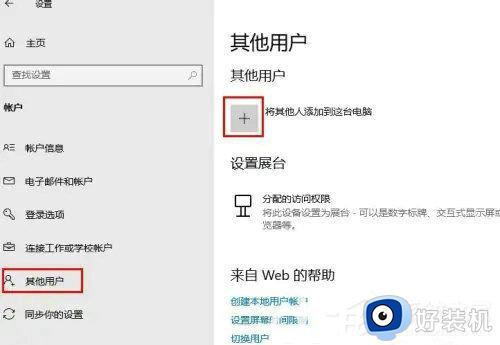
4. 点击“用户”然后右键点击要更改名称的用户名。选择“重命名”。
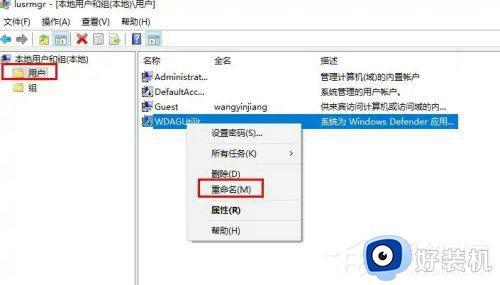
5. 在名称框里键入新名称即可。
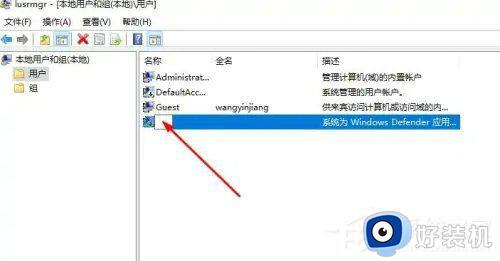
windows10如何修改账户名称就为大家介绍到这里了。若是你也遇到同样情况的话,不妨参考本教程操作看看!